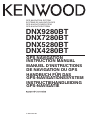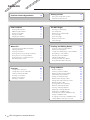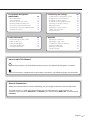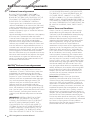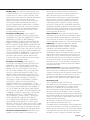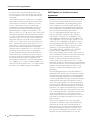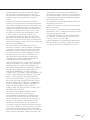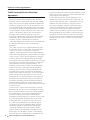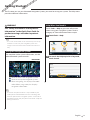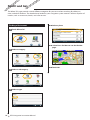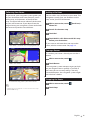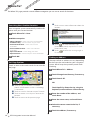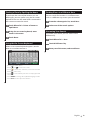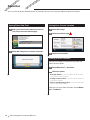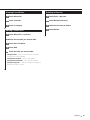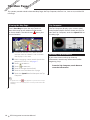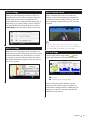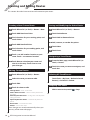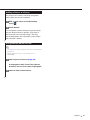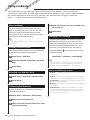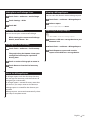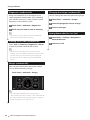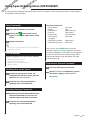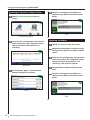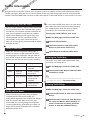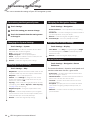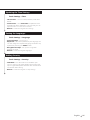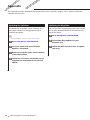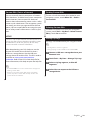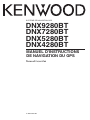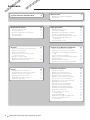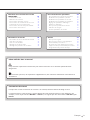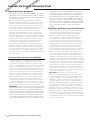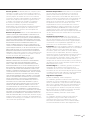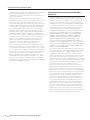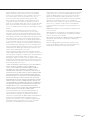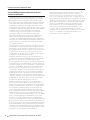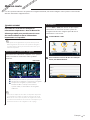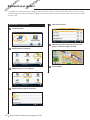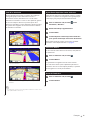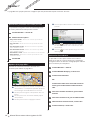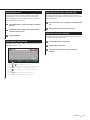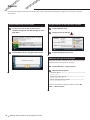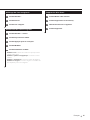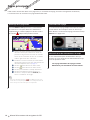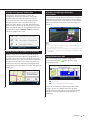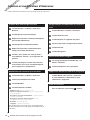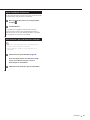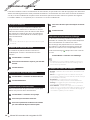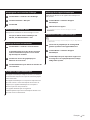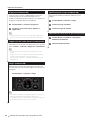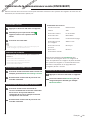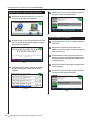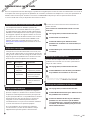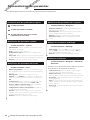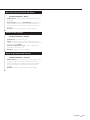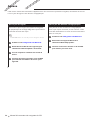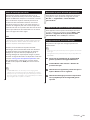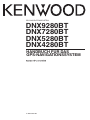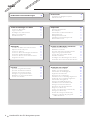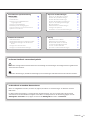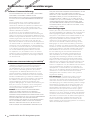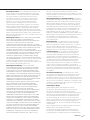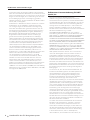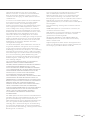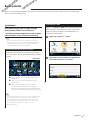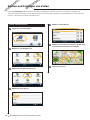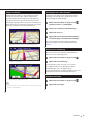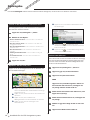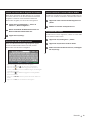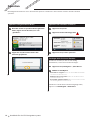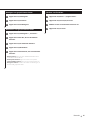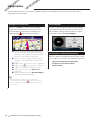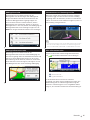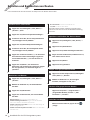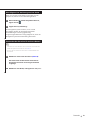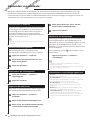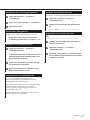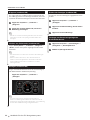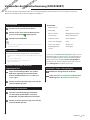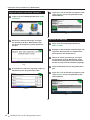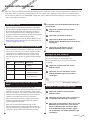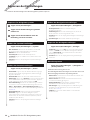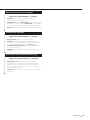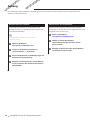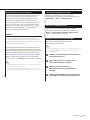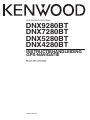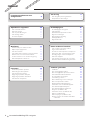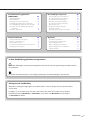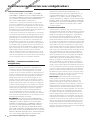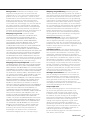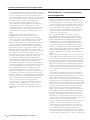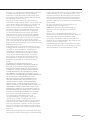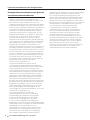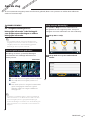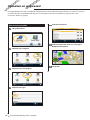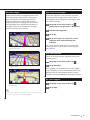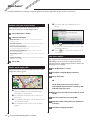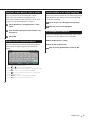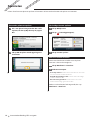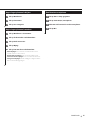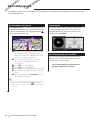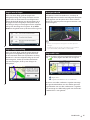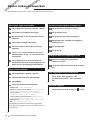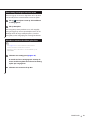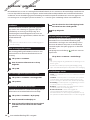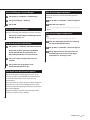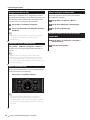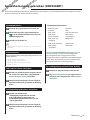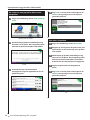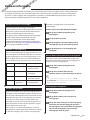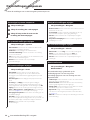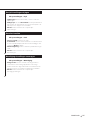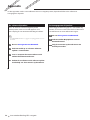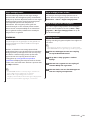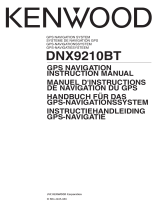Mode DNX 4280 BT Benutzerhandbuch
- Kategorie
- Autonavigationssysteme
- Typ
- Benutzerhandbuch
Dieses Handbuch eignet sich auch für

GPS NAVIGATION SYSTEM
SYSTEME DE NAVIGATION GPS
GPS-NAVIGATIONSSYSTEM
GPS-NAVIGATIESYSTEEM
DNX9280BT
DNX7280BT
DNX5280BT
DNX4280BT
GPS NAVIGATION
INSTRUCTION MANUAL
MANUEL D'INSTRUCTIONS
DE NAVIGATION DU GPS
HANDBUCH FÜR DAS
GPS-NAVIGATIONSSYSTEM
INSTRUCTIEHANDLEIDING
GPS-NAVIGATIE
© B64-4844-08
Seite wird geladen ...
Seite wird geladen ...
Seite wird geladen ...
Seite wird geladen ...
Seite wird geladen ...
Seite wird geladen ...
Seite wird geladen ...
Seite wird geladen ...
Seite wird geladen ...
Seite wird geladen ...
Seite wird geladen ...
Seite wird geladen ...
Seite wird geladen ...
Seite wird geladen ...
Seite wird geladen ...
Seite wird geladen ...
Seite wird geladen ...
Seite wird geladen ...
Seite wird geladen ...
Seite wird geladen ...
Seite wird geladen ...
Seite wird geladen ...
Seite wird geladen ...
Seite wird geladen ...
Seite wird geladen ...
Seite wird geladen ...
Seite wird geladen ...
Seite wird geladen ...
Seite wird geladen ...
Seite wird geladen ...
Seite wird geladen ...

SYSTEME DE NAVIGATION GPS
DNX9280BT
DNX7280BT
DNX5280BT
DNX4280BT
MANUEL D'INSTRUCTIONS
DE NAVIGATION DU GPS
© B64-4844-08
Seite wird geladen ...
Seite wird geladen ...
Seite wird geladen ...
Seite wird geladen ...
Seite wird geladen ...
Seite wird geladen ...
Seite wird geladen ...
Seite wird geladen ...
Seite wird geladen ...
Seite wird geladen ...
Seite wird geladen ...
Seite wird geladen ...
Seite wird geladen ...
Seite wird geladen ...
Seite wird geladen ...
Seite wird geladen ...
Seite wird geladen ...
Seite wird geladen ...
Seite wird geladen ...
Seite wird geladen ...
Seite wird geladen ...
Seite wird geladen ...
Seite wird geladen ...
Seite wird geladen ...
Seite wird geladen ...
Seite wird geladen ...
Seite wird geladen ...
Seite wird geladen ...
Seite wird geladen ...
Seite wird geladen ...
Seite wird geladen ...

GPS-NAVIGATIONSSYSTEM
DNX9280BT
DNX7280BT
DNX5280BT
DNX4280BT
HANDBUCH FÜR DAS
GPS-NAVIGATIONSSYSTEM
© B64-4844-08

2 Handbuch für das GPS-Navigationssystem
ENTWURF
Erste Schritte 9
Verwenden des Navigationssystems 9
Aufrufen der Hilfe 9
Hauptseiten 16
Anzeigen der Kartenseite 16
Reisecomputer 16
Zurücksetzen von Reiseinformationen 16
Abbiegelistenseite 17
Abbiegeinformationsseite 17
Informationen zur Kreuzungsansicht 17
GPS-Informationsseite 17
Endbenutzer-Lizenzvereinbarungen 4
Suchen und Festlegen von Zielen 10
Suchen von Restaurants 10
Folgen von Routen 11
Hinzufügen eines Zwischenziels 11
Wählen einer Umleitung 11
Anhalten der Route 11
Favoriten 14
Speichern von gefundenen Orten 14
Speichern des aktuellen Standorts 14
Festlegen einer Zu Hause-Position 14
Anzeigen von gespeicherten Orten 15
Bearbeiten von gespeicherten Orten 15
Löschen von Favoriten 15
Erstellen und Bearbeiten von Routen 18
Erstellen einer neuen Route 18
Bearbeiten von Routen 18
Speichern und Ändern der aktiven Route 18
Folgen einer gespeicherten Route 18
Löschen aller gespeicherten Routen 18
Anhalten von Routen 18
Hinzufügen einer Umleitung zu einer Route 19
Verwenden der Vorschau für mehrere Routen 19
Zieleingabe 12
Suchen in der Nähe einer anderen Position 12
Optionen der der Seite „Los!“ 12
Suchen von Adressen 12
Suchen von Orten durch Eingabe des Namens 13
Verwenden der Bildschirmtastatur 13
Suchen von Orten in einem anderen Gebiet 13
Eingrenzen der Suche 13
Verwenden von ecoRoute
™
20
Informationen zu ecoRoute 20
Erstellen von Fahrzeugprofilen 20
Zurücksetzen des Fahrzeugprofils 20
Angleichen des Verbrauchs 20
Absolvieren der ecoChallenge 20
Informationen zu ecoChallenge-Ergebnissen 20
Ausblenden der ecoChallenge-Ergebnisse 21
Zurücksetzen der Ergebnisse 21
Anzeigen des Kraftstoffverbrauchs 21
Informationen zur Streckenübersicht 21
Anzeigen einer Streckenübersicht 21
Exportieren einer Streckenübersicht 21
Diagnose (ecoRoute HD) 22
Löschen von Fehlercodes (ecoRoute HD) 22
Anzeigen (ecoRoute HD) 22
Ändern der Anzeigen (ecoRouteHD) 22
Festlegen von Routen mit geringerem
Kraftstoffverbrauch 22
Inhalt

Deutsch 3
Anpassen der Einstellungen 26
Anpassen des Navigationssystems 26
Ändern der Systemeinstellungen 26
Ändern der Karteneinstellungen 26
Ändern der Navigationseinstellungen 26
Anpassen der Anzeigeeinstellungen 26
Berechnungsarten 26
Aktualisieren der Zeiteinstellungen 27
Festlegen der Sprachen 27
Verwenden von Sicherheitseinstellungen 27
Verkehrsinformationen 25
TMC-Verkehrsfunk 25
Verkehrsbehinderungen im aktuellen Gebiet 25
Verkehrsbehinderungen auf der aktuellen
Route 25
Anzeigen der Stau-Info-Karte 25
Anzeigen von Verkehrsbehinderungen 25
In diesem Handbuch verwendete Symbole
Es werden wichtige Vorsichtsmaßnahmen zur Vermeidung von Verletzungen und möglicherweise gefährlichen
Situationen beschrieben.
Besondere Anweisungen, zusätzliche Erklärungen, Einschränkungen und Referenzseiten werden beschrieben.
Verwenden der Spracherkennung
(DNX9280BT) 23
Sprachbefehle 23
Suchmethoden 23
Sprechen von auf dem Bildschirm
angezeigtem Text 23
Sprechen von Kurzbefehlen 23
Kurzbefehl „Finde nächstgelegene“ 23
Sagen des Namens eines Point of Interest 24
Sprechen von Adressen 24
Im Handbuch verwendete Konventionen
Wenn Sie aufgefordert werden, auf etwas zu „tippen“, berühren Sie mit dem Finger ein Element auf dem
Bildschirm.
Im Text werden kleine Pfeile (>) verwendet, die darauf hinweisen, dass Sie nacheinander auf eine Folge
von Elementen auf dem Bildschirm tippen sollen. Wenn Sie beispielsweise die Anweisung „Tippen Sie auf
Zieleingabe > Favoriten“ lesen, tippen Sie zuerst auf Zieleingabe und dann auf Favoriten.
Anhang 28
Aktualisieren der Software 28
Aktualisieren der Kartendaten 28
Benutzer-POIs (Points of Interest) 29
Suchen benutzerdefinierter POIs 29
Löschen von Benutzer-POIs 29
Speichern von Reiseaufzeichnungen 29

4 Handbuch für das GPS-Navigationssystem
Software-Lizenzvereinbarung
MIT DER VERWENDUNG DES DNX9280BT / DNX7280BT/
DNX5280BT / DNX4280BT STIMMEN SIE DEN
BEDINGUNGEN DER FOLGENDEN LIZENZVEREINBARUNG
ZU. LESEN SIE DIE LIZENZVEREINBARUNG AUFMERKSAM
DURCH.
Garmin gewährt Ihnen eine beschränkte Lizenz zur
Verwendung der auf diesem Gerät im Binärformat
vorhandenen Software (die „Software“) im Rahmen des
normalen Betriebs dieses Geräts. Verfügungsrechte,
Eigentumsrechte und geistige Eigentumsrechte an der
Software verbleiben bei Garmin.
Sie erkennen an, dass die Software Eigentum von
Garmin ist und durch die Urheberrechte der Vereinigten
Staaten von Amerika und internationale Abkommen zum
Urheberrecht geschützt ist. Weiterhin erkennen Sie an, dass
Struktur, Organisation und Code der Software wertvolle
Betriebsgeheimnisse von Garmin sind, und dass der
Quellcode der Software ein wertvolles Betriebsgeheimnis
von Garmin bleibt. Sie verpflichten sich, die Software oder
Teile davon nicht zu dekompilieren, zu deassemblieren,
zu verändern, zurückzuassemblieren, zurückzuentwickeln,
in eine allgemein lesbare Form umzuwandeln oder
ein von der Software abgeleitetes Werk zu erstellen.
Sie verpflichten sich, die Software nicht in ein Land zu
exportieren oder zu reexportieren, das nicht im Einklang
mit den Exportkontrollgesetzen der Vereinigten Staaten
von Amerika steht.
Endbenutzer-Lizenzvereinbarung für NAVTEQ
®
Die in diesem Garmin-Produkt integrierte Software (die
„Software“) ist Eigentum von Garmin Ltd. oder deren
Tochtergesellschaften („Garmin“). Die Kartendaten
von Drittanbietern, die sich auf Ihrem Garmin-Produkt
bzw. in dessen Lieferumfang befinden, (die „Daten“)
sind Eigentum von NAVTEQ North America LLC und
lizenziert für Garmin. Sowohl die Software als auch die
Daten sind durch das Urheberrecht sowie internationale
Urheberrechtsabkommen geschützt. Die Software und
die Daten werden unter Lizenz vergeben, nicht verkauft.
Die Software und Daten werden mit der folgenden
Lizenzvereinbarung geliefert und unterliegen den
folgenden Bedingungen, die sowohl vom Endnutzer („Sie“
bzw. „Ihre“) als auch von Garmin, seinen Lizenzgebern
(einschließlich deren Lizenzgeber und Zulieferer) und
Tochtergesellschaften akzeptiert werden.
WICHTIG: LESEN SIE DIESE LIZENZVEREINBARUNG
SORGFÄLTIG DURCH, BEVOR SIE DAS PRODUKT
VERWENDEN. DURCH INSTALLATION, ANFERTIGUNG
EINER KOPIE ODER ANDERWEITIGE VERWENDUNG DIESES
PRODUKTS BESTÄTIGEN SIE, DASS SIE DIESE VEREINBARUNG
GELESEN HABEN UND MIT DEN BEDINGUNGEN
EINVERSTANDEN SIND. WENN SIE DIESEN BEDINGUNGEN
NICHT ZUSTIMMEN, SENDEN SIE DAS VOLLSTÄNDIGE
PRODUKT INNERHALB VON ZEHN (10) TAGEN NACH
KAUFDATUM (BEI NEU ERWORBENEN PRODUKTEN) AN
Endbenutzer-Lizenzvereinbarungen
EINE DER FOLGENDEN PERSONEN ODER KÖRPERSCHAFTEN
ZURÜCK, UM EINE VOLLSTÄNDIGE ERSTATTUNG ZU
ERHALTEN: (1) DEN HÄNDLER, VON DEM SIE DAS PRODUKT
ERWORBEN HABEN; (2) Garmin INTERNATIONAL, INC.
CUSTOMER SERVICE, 1200 EAST 151st STREET, OLATHE,
KS 66062, USA; (3) Garmin (EUROPE) LTD., LIBERTY HOUSE,
HOUNSDOWN BUSINESS PARK, SOUTHAMPTON, SO40
9LR, GROSSBRITANNIEN; ODER (4) Garmin CORPORATION
CUSTOMER SERVICE, No. 68, JANGSHU 2nd ROAD, SIJHIH,
TAIPEI COUNTY, TAIWAN.
Lizenzbedingungen
Garmin („wir“ oder „uns“) bietet Ihnen Speichermedien, die
die Computersoftware (die „Software“) und die integrierten
bzw. beigefügten digitalen Kartendaten, einschließlich
aller „Online-“ oder elektronischen Dokumentationen und
gedruckten Unterlagen (in dieser Lizenzvereinbarung
insgesamt als „Produkt“ bezeichnet) enthalten, und
erteilt Ihnen eine beschränkte, nicht exklusive Lizenz,
nach der Sie das Produkt in Übereinstimmung mit den
Bedingungen in dieser Lizenzvereinbarung verwenden
können. Sie erklären sich damit einverstanden, diese Daten
zusammen mit dem Garmin-Produkt ausschließlich für den
persönlichen Gebrauch oder (falls zutreffend) für interne
Betriebsabläufe und nicht für ein Serviceunternehmen,
für eine Zeitteilung, für einen Wiederverkauf oder für
ähnliche Zwecke zu verwenden. Dementsprechend,
aber vorbehaltlich der in den folgenden Abschnitten
dargelegten Einschränkungen, dürfen Sie diese Daten
nur nach Bedarf und für Ihre persönliche Verwendung
kopieren, um diese (i) anzuzeigen und (ii) zu speichern;
dabei dürfen Sie vorkommende Copyright-Hinweise nicht
entfernen und die Software oder Daten in keiner Weise
ändern. Sie verpflichten sich, die Software oder Teile davon
nicht zu reproduzieren, zu kopieren, zu verändern, zu
dekompilieren, zu disassemblieren, zurückzuentwickeln
oder ein von der Software abgeleitetes Produkt zu erstellen
und dürfen sie in keiner Weise und für keinen Zweck
weitergeben oder vertreiben, außer in dem gesetzlich
zugelassenen Umfang.
Einschränkungen. Sie dürfen diese Daten nicht mit
anderen Produkten, Systemen oder Anwendungen
verwenden, die installiert oder anderweitig mit Fahrzeugen
verbunden sind oder mit diesen kommunizieren, die für
eine Abfertigung, eine Flottenverwaltung oder für sonstige
Anwendungen geeignet sind, bei denen die Daten von
einem zentralen Kontrollzentrum zur Abfertigung einer
Fahrzeugflotte verwendet werden, es sei denn, Garmin
hat Ihnen hierzu eine spezielle Lizenz erteilt; es gelten
dabei die Einschränkungen des vorstehenden Abschnitts.
Außerdem ist es Ihnen untersagt, die Daten oder Produkte
von Garmin, die die Daten enthalten, an andere Personen
oder Dritte zu vermieten. Nur die Autovermietungsfirmen,
die eine ausdrückliche schriftliche Genehmigung von
Garmin erhalten haben, Produkte von Garmin, die die
Daten enthalten, an ihre Vermietungskunden zu vermieten,
dürfen diese Produkte vermieten.

Deutsch 5
Garantieausschluss. Dieses Produkt (einschließlich der
Daten) wird Ihnen ohne Mängelgewähr bereitgestellt,
und Sie erklären sich damit einverstanden, das Produkt
auf eigenes Risiko zu verwenden. Garmin und seine
Lizenzgeber (und deren Lizenzgeber und Zulieferer)
geben keine ausdrücklichen oder stillschweigenden
Garantien, Zusicherungen oder Gewährleistungen
jeglicher Art, die sich aufgrund von Gesetzen oder
anderweitigen Bestimmungen ergeben, einschließlich,
jedoch nicht beschränkt auf Garantien, Zusicherungen
und Gewährleistungen in Bezug auf Inhalte, Qualität,
Genauigkeit, Vollständigkeit, Wirksamkeit, Zuverlässigkeit,
Handelstauglichkeit, Eignung für einen bestimmten Zweck,
Nutzen, Verwendung oder Ergebnisse des Produkts bzw.
dafür, dass die Daten oder der Server unterbrechungs- und
fehlerfrei funktionieren.
Haftungsausschluss. Garmin UND SEINE LIZENZGEBER
(EINSCHLIESSLICH DEREN LIZENZGEBER UND
ZULIEFERER) ÜBERNEHMEN KEINERLEI AUSDRÜCKLICHE
ODER STILLSCHWEIGEND EINGESCHLOSSENE
GEWÄHRLEISTUNG IN BEZUG AUF QUALITÄT, LEISTUNG,
HANDELSTAUGLICHKEIT, EIGNUNG FÜR EINEN BESTIMMTEN
ZWECK ODER NICHTVERLETZUNG DER RECHTE DRITTER.
MÜNDLICHE ODER SCHRIFTLICHE HINWEISE BZW.
INFORMATIONEN VON Garmin ODER SEINEN ZULIEFERERN
UND LIZENZGEBERN STELLEN KEINE GARANTIE DAR, UND
SIE HABEN KEINERLEI ANSPRUCH AUF GARANTIE FÜR
DERARTIGE HINWEISE BZW. INFORMATIONEN. DIESER
HAFTUNGSAUSSCHLUSS IST WESENTLICHER BESTANDTEIL
DIESER VEREINBARUNG. In einigen Ländern sind bestimmte
Gewährleistungsausschlüsse nicht gestattet. In einem
solchen Fall treffen die oben genannten Ausschlüsse nicht
bzw. nicht im vollen Umfang auf Sie zu.
Haftungsbeschränkung. Garmin UND SEINE
LIZENZGEBER (EINSCHLIESSLICH DEREN LIZENZGEBER
UND ZULIEFERER) ÜBERNEHMEN KEINERLEI HAFTUNG
IN FOLGENDEN FÄLLEN: BEI EINEM ANSPRUCH, EINER
FORDERUNG ODER KLAGE, UNABHÄNGIG VOM GRUND
DES ANSPRUCHS, DER FORDERUNG ODER KLAGE WEGEN
VERLUSTEN, VERLETZUNGEN ODER SCHADENERSATZ, DIE
DIREKT ODER INDIREKT AUS DER VERWENDUNG BZW.
DEM BESITZ DES PRODUKTS BZW. DER INFORMATIONEN
HERRÜHREN, ODER WEGEN ENTGANGENER
EINNAHMEN, GEWINNE, VERTRAGSABSCHLÜSSE ODER
RECHTSVORBEHALTEN ODER ANDERER DIREKTER,
INDIREKTER, ZUFÄLLIGER, SPEZIELLER ODER DARAUS
FOLGENDER SCHÄDEN, DIE AUS DER VERWENDUNG
DER INFORMATIONEN DURCH SIE ODER DER
UNMÖGLICHKEIT ZUR NUTZUNG DER INFORMATIONEN,
FEHLERHAFTEN DATEN BZW. INFORMATIONEN ODER
AUS EINER VERLETZUNG DIESER VEREINBARUNG
HERRÜHREN, UNABHÄNGIG DAVON, OB ES SICH DABEI
UM EINE AUF DEN VERTRAG ODER EINE UNERLAUBTE
HANDLUNG GEGRÜNDETE KLAGE HANDELT ODER DER
ANSPRUCH, DIE FORDERUNG ODER KLAGE AUF EINER
GEWÄHRLEISTUNG BERUHT, SELBST WENN Garmin ODER
SEINE LIZENZGEBER VON DER MÖGLICHKEIT DERARTIGER
SCHÄDEN IN KENNTNIS GESETZT WORDEN WAREN. DIE
MAXIMAL VON Garmin UND SEINEN LIZENZGEBERN
ANERKANNTE GESAMTHAFTUNG HINSICHTLICH DEREN
VERPFLICHTUNGEN LAUT DIESER VEREINBARUNG ODER
ANDERWEITIG IN BEZUG AUF DIE Garmin-PRODUKTE
UND DATEN BETRÄGT MAXIMAL US$1,00. In einigen
Ländern sind bestimmte Haftungsausschlüsse oder
Schadensersatzeinschränkungen nicht gestattet. In einem
solchen Fall trifft die vorstehende Aussage nicht bzw. nicht
in vollem Umfang auf Sie zu.
Keine Empfehlung von Fremdprodukten. Ein Verweis
auf Produkte, Dienstleistungen, Prozesse, Hypertextlinks zu
Drittparteien oder andere Daten durch die Nennung von
Markennamen, Marken, Herstellern, Zulieferern oder auf
sonstige Weise beinhaltet nicht zwingend die Billigung,
Unterstützung oder Empfehlung durch Garmin oder seine
Lizenzgeber. Für Produkt- und Serviceinformationen ist
ausschließlich der einzelne Händler verantwortlich. Der
Name NAVTEQ und das Logo, die Marken und Logos
NAVTEQ und NAVTEQ ON BOARD und andere Marken und
Markennamen sind Eigentum von NAVTEQ North America
LLC und dürfen nur mit ausdrücklicher schriftlicher
Genehmigung von NAVTEQ für kommerzielle Zwecke
verwendet werden.
Exportkontrolle. Sie verpflichten sich, keinen Teil der
an Sie übergebenen Daten und kein direktes Produkt
davon aus irgendeinem Land zu exportieren, es sei denn,
dies geschieht in Übereinstimmung mit sämtlichen
Lizenzen und Genehmigungen, die gemäß den geltenden
Exportgesetzen und -verordnungen erforderlich sind.
Schadloshaltung. Sie verteidigen und halten Garmin,
seine Lizenzgeber (einschließlich deren Lizenzgeber,
Zulieferer, Rechtsnachfolger, Tochterunternehmen und
-gesellschaften, leitende Angestellte, Geschäftsführer,
Mitarbeiter, Anteilseigner, Agenten und Vertreter) frei und
schadlos gegen jegliche Haftungsansprüche, Verluste,
Verletzungen (einschließlich tödlicher Verletzungen),
Forderungen, Klagen, Kosten, Ausgaben oder Ansprüche
jeglicher Art und jeglichen Charakters, einschließlich,
jedoch nicht beschränkt auf Rechtsanwaltskosten, die sich
aus oder im Zusammenhang mit der Verwendung bzw.
dem Besitz des Produkts (einschließlich der Daten) durch
Sie ergeben.
Gesamte Vereinbarung. Diese Bedingungen stellen
die gesamte Vereinbarung zwischen Garmin (und seinen
Lizenzgebern, einschließlich deren Lizenzgebern und
Zulieferern) und Ihnen hinsichtlich des Gegenstands dieser
Vereinbarung dar und setzen in ihrer Gesamtheit alle zuvor
zwischen Ihnen und Garmin getroffenen schriftlichen oder
mündlichen Vereinbarungen hinsichtlich des Gegenstands
dieser Vereinbarung außer Kraft.
Anwendbares Recht.
(a) Bei NAVTEQ-Daten der Europäischen Union
Die oben genannten Bedingungen unterliegen den
Gesetzen der Niederlande, mit Ausnahme (i)der
Prinzipien im Hinblick auf juristische Konflikte bzw. (ii)der
Konvention der Vereinten Nationen über Verträge über
den internationalen Warenkauf, die ausdrücklich nicht
für diesen Vertrag gilt. Sie stimmen zu, alle Ansprüche,
Klagen und Forderungen, die in Verbindung mit der unter
diesen Bedingungen Ihnen zur Verfügung gestellten
Software entstehen, der Gerichtsbarkeit der Niederlande
zu übergeben.
(b) Bei nordamerikanischen NAVTEQ-Daten und anderen
NAVTEQ-Daten der Europäischen Union
Die oben genannten Bedingungen unterliegen den
Gesetzen des US-Bundesstaates Illinois, mit Ausnahme
(i)der Prinzipien im Hinblick auf juristische Konflikte bzw.

6 Handbuch für das GPS-Navigationssystem
(ii)der Konvention der Vereinten Nationen über Verträge
über den internationalen Warenkauf, die ausdrücklich nicht
für diese Vereinbarung gilt. Sie stimmen zu, alle Ansprüche,
Klagen und Forderungen, die in Verbindung mit der unter
diesen Bedingungen Ihnen zur Verfügung gestellten
Software entstehen, der Gerichtsbarkeit des Bundesstaates
Illinois, USA, zu übergeben.
Endbenutzer in öffentlichen Ämtern. Handelt es sich beim
Endbenutzer um eine Behörde, ein Ministerium oder
ein sonstiges Organ der US-amerikanischen Regierung
oder wird der Endbenutzer ganz oder teilweise von der
US-amerikanischen Regierung finanziert, unterliegen die
Vervielfältigung, Reproduktion, Freigabe, Modifizierung,
Bekanntgabe oder Weitergabe des Produkts und der
begleitenden Dokumentation den Einschränkungen
gemäß den Verordnungen DFARS 252.227-7014(a)(1)
(JUN1995) (Richtlinie des US-Verteidigungsministeriums
zur Definition kommerzieller Computersoftware), DFARS
27.7202-1 (Richtlinie des US-Verteidigungsministeriums
zu kommerzieller Computersoftware), FAR 52.227-19
(JUN1987) (Klausel zu kommerzieller Computersoftware
von Zivilbehörden), DFARS 252.227-7015 (NOV1995)
(Technische Daten des US-Verteidigungsministeriums–
Klausel zu kommerziellen Produkten), FAR 52.227-14
ErgänzungenI, II und III (JUN1987) (Klausel zu technischen
Daten und nicht kommerzieller Computersoftware
von Zivilbehörden) und/oder FAR 12.211 und FAR
12.212 (Erwerb von kommerziellen Produkten), soweit
zutreffend. Im Falle eines Konflikts zwischen den hier
aufgelisteten FAR- und DFARS-Vorschriften und dieser
Lizenz ist die Konstruktion rechtsverbindlich, die eine
größere Einschränkung der Regierungsrechte darstellt. Die
Unternehmer/Hersteller sind Garmin International, Inc.,
1200 East 151st Street, Olathe, KS 66062, USA und NAVTEQ
North America LLC, 222 Merchandise Mart Plaza, Suite 900,
Chicago, Illinois 60654, USA.
Endbenutzer-Lizenzvereinbarung für DMTI
Spatial, Inc.
Die in diesem Garmin-Produkt integrierte
Software ist Eigentum von GarminLtd. oder deren
Tochterunternehmen („Garmin“). Die Postleitzahlendaten
von Drittanbietern (das „lizenzierte Produkt“), die sich auf
dem Garmin-Produkt in dessen Lieferumfang befinden,
sind Eigentum von DMTI Spatial, Inc. und lizenziert für
Garmin. Sowohl die Software als auch das lizenzierte
Produkt sind durch das Urheberrecht sowie internationale
Urheberrechtsabkommen geschützt.
DAS VORLIEGENDE DOKUMENT ist eine rechtliche
Vereinbarung zwischen Ihnen, dem Endbenutzer, und
DMTI Spatial, Inc. DURCH DAS LADEN DIESES PRODUKTS
BZW. DIESER PRODUKTE MIT DIESER VEREINBARUNG
STIMMEN SIE DEN BEDINGUNGEN DIESER VEREINBARUNG
ZU. WENN SIE DEN BEDINGUNGEN DIESER VEREINBARUNG
NICHT ZUSTIMMEN, GEBEN SIE DIE PRODUKTE SOWIE
BEILIEGENDE TEILE (einschließlich gedruckter Materialien)
UNVERZÜGLICH (innerhalb von 7Tagen nach Erwerb)
AN Garmin INTERNATIONAL, INC. CUSTOMER SERVICE,
1200EAST 151ST STREET, OLATHE, KANSAS66062 ZURÜCK,
UM EINE ERSTATTUNG ZU ERHALTEN.
DMTI Spatial erteilt Ihnen hiermit eine nicht exklusive
und nicht übertragbare Lizenz, die Daten auf den im
Lieferumfang enthaltenen Medien (das „lizenzierte
Produkt“) ausschließlich für den persönlichen und nicht
kommerziellen Gebrauch oder die interne Verwendung
in Ihrem Unternehmen auf einem einzigen Computer,
Pocket PC oder Palm-Gerät zusammen mit Software von
Garmin oder mit kompatiblen, sich in Ihrem persönlichen
Besitz befindlichen Produkten von Garmin zu verwenden.
Ihre Verwendung der Daten unterliegt den folgenden
Bedingungen:
Sie erkennen an, dass das lizenzierte Produkt bzw. die
lizenzierten Produkte Eigentum von DMTI Spatial und
deren Drittanbieter sind und durch Urheberrechte
geschützt sind. Die unbefugte Vervielfältigung des
lizenzierten Produkts bzw. der lizenzierten Produkte
ist ausdrücklich untersagt, und Sie können für
Urheberrechtsverletzungen, die durch Ihr Nichteinhalten
der Bedingungen dieser Vereinbarung verursacht oder
gefördert werden, rechtlich belangt werden. Sie dürfen
eine Sicherungskopie des lizenzierten Produkts bzw. der
lizenzierten Produkte ausschließlich für die persönliche
Verwendung und den folgenden Einschränkungen
unterliegend anfertigen: (1) Die Sicherungskopie muss
auf dieselbe Weise wie das Original gehandhabt werden;
(2) Es darf jeweils nur eine einzige Kopie verwendet
werden. Wenn Sie eine Sicherungskopie des lizenzierten
Produkts bzw. der lizenzierten Produkte anfertigen, muss
diese den auf den ursprünglichen Medien enthaltenen
Urheberrechtshinweis enthalten.
Sie dürfen das lizenzierte Produkt bzw. die lizenzierten
Produkte nicht reproduzieren, verkaufen, vermieten,
verleihen, verteilen oder unterlizenzieren oder auf
andere Weise auf Dritte übertragen; zudem dürfen Sie
das lizenzierte Produkt nicht für kommerzielle Zwecke
verwenden, mit Ausnahme der internen Verwendung
in Ihrem Unternehmen, oder es dekompilieren,
disassemblieren, zurückentwickeln oder nutzen, um
Endbenutzer-Lizenzvereinbarungen

Deutsch 7
abgeleitete Produkte für einen dieser untersagten
Zwecke zu erstellen. Sie dürfen das lizenzierte Produkt
bzw. die lizenzierten Produkte nicht ohne vorherige
schriftliche Genehmigung von DMTI Spatial im Internet
veröffentlichen.
In keinem Fall sind DMTI Spatial oder deren Drittanbieter
Ihnen oder Ihrem Unternehmen gegenüber haftbar
für indirekte Schäden, einschließlich entgangener
Gewinne oder Einsparungen, Geschäftsunterbrechungen
oder entgangener Geschäftsmöglichkeiten, oder für
andere zufällige oder sonstige Schäden, die aus Besitz,
Verwendung oder Nichtverwendbarkeit des lizenzierten
Produkts bzw. der lizenzierten Produkte herrühren, selbst
wenn DMTI Spatial, deren Drittanbieter oder andere
autorisierte Händler auf die Möglichkeit der Schäden
hingewiesen wurden; eine Haftung für sonstige Ansprüche
Dritter ist ebenfalls ausgeschlossen. In keinem Fall haftet
DMTI Spatial für Schäden, die über die für das lizenzierte
Produkt bzw. die lizenzierten Produkte entrichtete
Lizenzgebühr hinausgehen.
Sie halten DMTI Spatial, deren Drittanbieter und leitende
Angestellte, Mitarbeiter und Agenten frei und schadlos
gegen jegliche Ansprüche, Klagen oder Forderungen,
unabhängig vom Grund eines Anspruchs, einer Forderung
oder Klage wegen Verlusten, Kosten, Schäden, Ausgaben
oder Verletzungen (einschließlich tödlicher Verletzungen),
die sich aus Verwendung, Besitz, Modifizierung oder
Änderung des lizenzierten Produkts bzw. der lizenzierten
Produkte ergeben, unabhängig davon, ob diese befugt
oder unbefugt erfolgten.
DAS LIZENZIERTE PRODUKT BZW. DIE LIZENZIERTEN
PRODUKTE SOWIE DIE DAMIT VERBUNDENEN
ENTSPRECHENDEN GEDRUCKTEN MATERIALIEN WERDEN
OHNE MÄNGELGEWÄHR BEREITGESTELLT, OHNE
JEGLICHE GARANTIEN, WEDER AUSDRÜCKLICHER NOCH
STILLSCHWEIGENDER ART, DIE IM RAHMEN DER GESETZE
ODER ANDERWEITIGER BESTIMMUNGEN ENTSTEHEN,
EINSCHLIESSLICH, JEDOCH NICHT BESCHRÄNKT
AUF GEWÄHRLEISTUNGEN DER WIRKSAMKEIT,
VOLLSTÄNDIGKEIT, GENAUIGKEIT, HANDELSTAUGLICHKEIT
ODER EIGNUNG FÜR EINEN BESTIMMTEN ZWECK. SIE
ÜBERNEHMEN ALS ENDBENUTZER DAS ALLEINIGE RISIKO
BEZÜGLICH QUALITÄT UND LEISTUNG DES LIZENZIERTEN
PRODUKTS BZW. DER LIZENZIERTEN PRODUKTE.
MÜNDLICHE ODER SCHRIFTLICHE HINWEISE VON DMTI
SPATIAL ODER DEREN HÄNDLERN, DISTRIBUTOREN,
AGENTEN ODER MITARBEITERN STELLEN KEINE GARANTIE
DAR UND ERHÖHEN NICHT DIE HAFTUNG VON DMTI
SPATIAL, UND SIE HABEN KEINERLEI ANSPRUCH
AUF GARANTIE FÜR DERARTIGE HINWEISE BZW.
INFORMATIONEN.
Von DMTI Spatial oder deren Vertretern oder Mitarbeitern
getroffene Aussagen oder Empfehlungen oder von diesen
geleistete Unterstützung stellen keinen Verzicht von
DMTI Spatial oder auf die hier aufgeführten Bedingungen
dar. Ferner garantiert DMTI Spatial weder jetzt noch
zukünftig, dass in Zusammenhang mit der Verwendung
des lizenzierten Produkts bzw. der lizenzierten Produkte
geleistete Dienste Unterstützung, Schulungen oder andere
Beratungen für Sie umfassen.
Diese Lizenz gilt bis zu ihrer Beendigung. Diese Lizenz
wird von DMTI Spatial automatisch ohne weitere
Mitteilung beendet, wenn Sie eine der Bestimmungen
dieser Lizenzvereinbarung nicht einhalten. Nach der
Beendigung der Lizenz sind Sie verpflichtet, das lizenzierte
Produkt bzw. die lizenzierten Produkte, einschließlich
gedruckter Materialien, zu vernichten oder an DMTI Spatial
zurückzugeben.
Diese Vereinbarung unterliegt den Gesetzen der Provinz
Ontario.
© 2007 DMTI Spatial Inc. (mit Ausnahme von Daten, die
von Dritten lizenziert wurden).
DMTI Spatial ist ein autorisierter Benutzer und Distributor
bestimmter Computerdateien von Statistics Canada
gemäß Lizenzvereinbarung6230.
© Copyright, HER MAJESTY THE QUEEN IN RIGHT OF
CANADA, repräsentiert durch den Minister of Industry,
Statistics Canada 1996.
Digitale topografische Daten werden bereitgestellt unter
Lizenz von Her Majesty the Queen in Right of Canada, mit
Genehmigung von Natural Resources Canada.

8 Handbuch für das GPS-Navigationssystem
Endbenutzer-Lizenzvereinbarungen
Abonnement-Vereinbarung für Endbenutzer
eines Verkehrsfunkdienstes
Der Verkehrsfunkdienstanbieter besitzt die Rechte an
den Informationen zu Verkehrsereignissen sowie am
RDS/TMC-Netz, über das diese gesendet werden. Die
vollständige oder teilweise Reproduzierung, Duplizierung,
Neuveröffentlichung, Übertragung oder anderweitige
Verteilung der Informationen zu Verkehrsereignissen
durch Ändern, Kopieren, Scannen oder irgendeine
andere Methode ist nicht gestattet. Sie verteidigen und
halten den Verkehrsfunkdienstanbieter (und dessen
Tochterunternehmen) und Garmin Ltd. (und deren
Tochterunternehmen) frei und schadlos gegen jegliche
Ansprüche, Schäden, Kosten oder andere Ausgaben, die
sich direkt oder indirekt aus (a) Ihrer nicht autorisierten
Nutzung der Informationen zu Verkehrsereignissen
oder des RDS/TMC-Netzes, (b) Ihrer Verletzung dieser
Abonnement-Vereinbarung für Endbenutzer und/oder
(c) irgendeiner hiermit in Verbindung stehenden nicht
autorisierten oder ungesetzlichen Aktivität ergeben.
Die Verkehrsfunkinformationen haben lediglich
informativen Charakter. Das Risiko der Nutzung obliegt
allein dem Nutzer. Der Verkehrsfunkdienstanbieter, Garmin
Ltd. (und deren Tochterunternehmen) und deren Zulieferer
machen keine Zusicherungen in Bezug auf Inhalte,
Verkehrs- oder Straßenbedingungen, Straßenbenutzbarkeit
oder mögliche Geschwindigkeiten.
Garmin und seine Verkehrsfunkdienstanbieter
übernehmen keine Garantie im Hinblick auf die
Tauglichkeit oder Kompatibilität der Verkehrsdaten im
Zusammenhang mit dem Garmin-Produkt. Garmin
und seine Verkehrsfunkdienstanbieter übernehmen
außerdem keine Garantie im Hinblick darauf, dass die
Verkehrsdaten nach der Integration und Kopplung in bzw.
mit dem Garmin-Produkt ordnungsgemäß funktionieren.
Darüber hinaus übernehmen Garmin und seine
Verkehrsfunkdienstanbieter keine Garantie im Hinblick
auf die Zuverlässigkeit, Genauigkeit, Lückenlosigkeit und
Vollständigkeit der Verkehrsdaten, die von Zeit zu Zeit
Ungenauigkeiten und/oder Fehler aufweisen können. In
dem nach geltendem Recht maximal zulässigen Umfang
wird hiermit auf Garantien jeglicher Art im Hinblick auf
die Verkehrsdaten ausdrücklich verzichtet, und sie werden
ausdrücklich ausgeschlossen, einschließlich, aber nicht
beschränkt auf jene bezüglich der Gebrauchstauglichkeit,
Eignung für einen bestimmten Zweck, Genauigkeit oder
Vollständigkeit der Verkehrsdaten und/oder des Freiseins
von Viren.
Garmin und seine Verkehrsfunkdienstanbieter schließen
jegliche Haftung für mögliche Verluste, Verletzungen
oder Schäden aus, die aus der Verwendung oder
Nichtverwendbarkeit des Garmin-Produkts und der
Verkehrsdaten als Folge schwieriger Wetterbedingungen,
der Zerstörung von Sendern und/oder anderer
Funkinfrastrukturen, einer Naturkatastrophe und/oder von
Mängeln im Hinblick auf die Zuverlässigkeit, Vollständigkeit
oder Genauigkeit der Verkehrsdaten herrühren. In keinem
Fall sind Garmin oder seine Verkehrsfunkdienstanbieter
Ihnen oder einer anderen Person gegenüber haftbar für
jegliche Schadenersatzforderungen, indirekte, zufällige,
spezielle Schäden oder Folgeschäden (einschließlich,
aber nicht beschränkt auf indirekte, direkte oder
spezielle Schäden, Schadensersatzforderungen oder
Entschädigungen mit Strafzweck für Geschäfts- oder
Einnahmeverluste, Geschäftsunterbrechungen oder
den Verlust von Geschäftsinformationen), die aus
der Verwendung oder Nichtverwendbarkeit des
Garmin-Produkts oder der Verkehrsdaten entstehen,
selbst wenn Garmin auf die Möglichkeit solcher
Schadenersatzansprüche hingewiesen wurde.
Das von Ihnen erworbene Garmin-Produkt enthält
u.U. vorinstallierte Verkehrsdaten, auf die entweder
über die gesamte Lebensdauer des Produkts oder
nur einmalig zugegriffen werden kann. Ein (1)
kompatibles Garmin-Produkt empfängt solange
Verkehrsinformationen, bis die Nutzungsdauer des
Produkts abläuft oder Garmin keine Verkehrsdaten mehr
vom Anbieter des Verkehrsfunkdienstes empfängt. Das
Verkehrsfunkabonnement ist nicht auf andere Personen
oder ein anderes Produkt von Garmin übertragbar. Garmin
behält sich das Recht vor, diese Vereinbarung ohne
Angabe von Gründen zu beenden, insbesondere dann,
wenn Sie nach Ansicht von Garmin die Bedingungen
dieser Vereinbarung oder den Vertrag zwischen Garmin
und dem Verkehrsfunkanbieter in irgendeiner Form
verletzt haben.

Deutsch 9
WARNUNG
Produktwarnungen und sonstige wichtige
Informationen finden Sie im Abschnitt
„Sicherheitsvorsichtsmaßnahmen und wichtige
Informationen“ in der Schnellstartanleitung.
⁄
• Die in diesem Benutzerhandbuch abgebildeten Screenshots
stimmen möglicherweise nicht vollständig mit den Bildschirmen
des Navigationssystems überein. Die im Benutzerhandbuch
verwendeten Bilder dienen nur zur Referenz.
Verwenden des Navigationssystems
Ausführliche Informationen zum Audiosystem finden
Sie in den anderen Benutzerhandbüchern für Kenwood
Systeme.
➊
➋
➌
DNX9280BT
➊
Tippen Sie hier, um auf das Navigationssystem
zuzugreifen.
➋
Tippen Sie hier, um das Navigationssystem
einzurichten.
➌
Während der Navigation werden hier die
Kenwood-Audioinformationen angezeigt.
Während der Verwendung der Audiofunktionen
werden hier Navigationsinformationen angezeigt.
⁄
• Die Freisprechfunktionen des Telefons sind nur verfügbar, wenn
das Mobiltelefon die Bluetooth®-Technologie unterstützt und
mit dem Navigationssystem gekoppelt wurde. Anweisungen
zur Einrichtung und zum Koppeln finden Sie in den anderen
Kenwood-Benutzerhandbüchern und Ihrem Telefon-
Benutzerhandbuch.
Aufrufen der Hilfe
Tippen Sie auf Extras> Hilfe, um weitere Informationen
zum Verwenden des Navigationssystems zu erhalten.
Tippen Sie auf eine Kategorie, um Informationen zu
einem Thema anzuzeigen.
1 Tippen Sie auf „Extras“> „Hilfe“.
2 Tippen Sie zum Durchsuchen der Hilfethemen
nach Schlüsselwörtern auf „Suchen“.
Wenn Sie das Kenwood-Navigationssystem das erste Mal verwenden, müssen Sie das System einrichten. Im Hilfe-Menü
finden Sie weitere Informationen.
Erste Schritte

10 Handbuch für das GPS-Navigationssystem
Suchen und Festlegen von Zielen
Das Menü Zieleingabe enthält mehrere verschiedene Kategorien, die Ihnen die Suche nach Adressen, Städten und
anderen Zielorten erleichtern. Die auf dem Navigationssystem installierte Detailkarte enthält Millionen von POIs (Points of
Interest), z.B. Restaurants, Hotels und Autoservices.
Suchen von Restaurants
1 Tippen Sie auf „Zieleingabe“.
2 Wählen Sie eine Kategorie aus.
3 Wählen Sie eine Unterkategorie aus.
4 Wählen Sie einen Typ aus.
5 Wählen Sie einen Ort aus.
6 Wählen Sie „Für mehr Info drücken“, um die Seite
mit weiteren Informationen anzuzeigen.
7 Tippen Sie auf „Los!“.

Deutsch 11
Folgen von Routen
Während der Fahrt führt Sie das Navigationssystem
mithilfe von Sprachansagen, Pfeilen auf der Karte
und Anweisungen oben auf der Karte zum Zielort. In
der oberen linken Ecke wird die Distanz zur nächsten
Abbiegung angezeigt. Wenn Sie von der ursprünglichen
Route abweichen, berechnet das Navigationssystem die
Route neu und liefert neue Fahranweisungen.
Die Route ist durch eine Linie gekennzeichnet.
Folgen Sie den Pfeilen.
Die Zielflagge zeigt das Ziel an.
⁄
• In einigen Gebieten können 3D-Gebäude auf der Karte angezeigt
werden (nur DNX9280BT).
Hinzufügen eines Zwischenziels
Sie können einer Route einen Stopp (Zwischenziel)
hinzufügen. Das Navigationssystem leitet Sie zum
Zwischenstopp und zum Endziel.
1 Wenn eine Route aktiv ist, tippen Sie auf
(Symbol „Zurück“)>„Zieleingabe“.
2 Suchen Sie nach dem zusätzlichen Stopp.
3 Tippen Sie auf „Los!“.
4 Tippen Sie auf „Als Zwischenziel hinzufügen“,
um diesen Stopp vor dem Zielort einzufügen.
Wenn Sie der Route mehrere Stopps hinzufügen
möchten, bearbeiten Sie die aktuelle Route. Siehe
Seite18.
Wählen einer Umleitung
Wenn eine Straße auf der Route nicht befahrbar ist,
können Sie eine Umleitung fahren.
1 Wenn eine Route aktiv ist, tippen Sie auf
.
2 Tippen Sie auf „Umleitung“.
Das Navigationssystem versucht, Sie so schnell
wie möglich wieder zur ursprünglichen Route
zurückzubringen. Falls die gegenwärtig
eingeschlagene Route die einzig mögliche ist, kann das
Navigationssystem keine Umleitung berechnen.
Anhalten der Route
1 Wenn eine Route aktiv ist, tippen Sie auf .
2 Tippen Sie auf „Stopp“.

12 Handbuch für das GPS-Navigationssystem
Suchen in der Nähe einer anderen Position
Das Navigationssystem sucht automatisch nach Orten in
der Nähe der aktuellen Position.
1 Tippen Sie auf „Zieleingabe“ > „Nahe“.
2 Wählen Sie eine Option:
• Bei der aktuellen Position: Sucht nach Orten in der Nähe der
aktuellen Position.
• Bei einer anderen Stadt: Sucht nach Orten in der Nähe der
eingegebenen Stadt.
• Bei einem kürzlichen Ziel: Sucht nach Orten in der Nähe eines
kürzlichen Ziels.
• Bei einem Favoriten: Sucht nach Orten in der Nähe eines
Favoriten.
• Entlang der aktuellen Route: Sucht nach Orten entlang der
Route.
• In der Nähe des Ziels: Sucht nach Orten in der Nähe des
aktuellen Ziels.
3 Tippen Sie auf „OK“.
Optionen der der Seite „Los!“
Tippen Sie in der Suchergebnisliste auf ein Element, um
die Seite Los! anzuzeigen.
➍
➌
➋
➊
➎
➏
➐
➊
Tippen Sie hier, um bei diesem Ziel anzurufen,
wenn ein Mobiltelefon mit Bluetooth-Technologie
angeschlossen ist.
➋
Tippen Sie hier, um diesen Ort in den Favoriten zu
speichern.
➌
Tippen Sie hier, um eine Route mit
Abbiegehinweisen zu dieser Position zu erstellen.
➍
Tippen Sie hier, um zur vorherigen Seite
zurückzukehren.
➎
Tippen Sie hier, um weitere Informationen zum
Ort anzuzeigen.
➏
Tippen Sie auf , um zwischen einer
dreidimensionalen und einer zweidimensionalen
Karte zu wechseln.
➐
Tippen Sie auf , um den Betrachtungswinkel
in der 3D-Ansicht zu drehen.
Suchen von Adressen
Die Schritte zum Suchen von Adressen können abhängig
von den auf dem Navigationssystem geladenen Karten
variieren. Nicht alle Karten bieten die Möglichkeit zum
Suchen nach Postleitzahlen.
1 Tippen Sie auf „Zieleingabe“ > „Adresse“.
2 Tippen Sie ggf. auf „Staat/Land ändern“.
3 Tippen Sie auf „Alle durchsuchen“.
ODER
Tippen Sie auf „Stadt/Ort eingeben“. Geben Sie
die Stadt über die Tastatur ein, und tippen Sie
auf „Fertig“. Wählen Sie die Stadt aus.
4 Geben Sie die Hausnummer der Adresse ein, und
tippen Sie auf „Fertig“.
5 Geben Sie den Straßennamen ein, und tippen Sie
auf „Fertig“.
6 Wählen Sie ggf. die richtige Straße aus der Liste
aus.
7 Tippen Sie bei Bedarf auf die Adresse.
Zieleingabe
Das Menü Zieleingabe enthält mehrere unterschiedliche Kategorien, die die Suche nach Zielorten erleichtern.

Deutsch 13
Suchen von Orten durch Eingabe des Namens
Wenn Ihnen der Name des Orts bekannt ist, nach dem
Sie suchen, können Sie ihn über die Bildschirmtastatur
eingeben. Sie können auch im Namen enthaltene
Buchstaben eingeben, um die Suche einzugrenzen.
1 Tippen Sie auf „Zieleingabe“ > „Points of
Interest“> „Namen eingeben“.
2 Geben Sie mithilfe der Bildschirmtastatur im
Namen enthaltene Buchstaben ein.
3 Tippen Sie auf „Fertig“.
Verwenden der Bildschirmtastatur
Wenn eine Bildschirmtastatur angezeigt wird, tippen
Sie auf einen Buchstaben bzw. eine Zahl, um den
Buchstaben oder die Zahl einzugeben.
• Tippen Sie auf , um ein Leerzeichen einzugeben.
• Tippen Sie auf
bzw. , um den Cursor zu verschieben.
• Tippen Sie auf
, um das zuletzt eingegebene Zeichen zu
löschen, oder berühren Sie die Schaltfläche länger, um die Eingabe
vollständig zu löschen.
• Tippen Sie auf
, um kürzlich eingegebene und ausgewählte
Wörter auszuwählen.
• Tippen Sie auf Modus, um den Sprachmodus für die Tastatur zu
ändern.
• Tippen Sie auf &?%, um Sonderzeichen einzugeben.
Suchen von Orten in einem anderen Gebiet
Sie können nach Orten in einem anderen Gebiet suchen,
z.B. in einer anderen Stadt oder in der Nähe des Zielorts.
1 Tippen Sie in der Liste der Unterkategorien auf
„Nahe“.
2 Wählen Sie eine der Suchoptionen aus.
Eingrenzen der Suche
Sie können Ihre Suche eingrenzen, indem Sie in der Nähe
einer anderen Stadt suchen.
1 Tippen Sie auf „Zieleingabe“ > „Nahe“.
2 Tippen Sie auf „Bei einer anderen Stadt“.
3 Geben Sie einen Teil des Namens ein, und tippen
Sie auf „Fertig“.

14 Handbuch für das GPS-Navigationssystem
Speichern von gefundenen Orten
1 Nachdem Sie den zu speichernden Ort gefunden
haben, tippen Sie auf der Seite „Los!“ auf
„Speichern“.
2 Tippen Sie auf „OK“. Der Ort wird in den
Favoriten gespeichert.
Speichern des aktuellen Standorts
1 Tippen Sie auf „Karte“.
2 Tippen Sie auf das Fahrzeugsymbol
.
3 Tippen Sie auf „Position speichern“.
Festlegen einer Zu Hause-Position
Sie können einen Ort, an den Sie sehr häufig
zurückkehren, als Zu Hause-Position festlegen.
1 Tippen Sie auf „Zieleingabe“ > „Nach Hause“.
2 Wählen Sie eine Option.
• Meine Adresse eingeben: Geben Sie über die Bildschirmtastatur
eine Adresse für die Position ein.
• Aktuelle Position verwenden: Richten Sie die aktuelle Position
als Zu Hause-Position ein.
• Aus kürzlich gefunden wählen: Wählen Sie eine Position aus der
Liste kürzlich gefundener Positionen aus.
Nachdem Sie die Zu Hause-Position festgelegt haben,
tippen Sie auf Zieleingabe > Nach Hause.
Favoriten
Bevorzugte Zielorte können Sie in den Favoriten speichern. Sie können in den Favoriten auch die Zu Hause-Position
speichern.

Deutsch 15
Anzeigen von gespeicherten Orten
1 Tippen Sie auf „Zieleingabe“.
2 Tippen Sie auf „Favoriten“.
3 Tippen Sie auf eine Kategorie.
Bearbeiten von gespeicherten Orten
1 Tippen Sie auf „Zieleingabe“ > „Favoriten“.
2 Tippen Sie auf den Ort, den Sie bearbeiten
möchten.
3 Tippen Sie auf „Für mehr Info drücken“.
4 Tippen Sie auf „Bearbeiten“.
5 Tippen Sie auf das Element, das Sie bearbeiten
möchten.
• Namen ändern: Geben Sie über die Bildschirmtastatur einen
neuen Namen für den Ort ein.
• Kartensymbol ändern: Tippen Sie auf ein neues Symbol.
• Telefonnummer ändern: Geben Sie eine Telefonnummer ein.
• Kategorien ändern: Erstellen oder ändern Sie die Kategorie, in
der dieser Ort gespeichert wird.
Löschen von Favoriten
1 Tippen Sie auf „Extras“> „Eigene Daten“.
2 Tippen Sie auf „Favorit(en) löschen“.
3 Wählen Sie den zu löschenden Favoriten aus.
4 Tippen Sie auf „Löschen“.

16 Handbuch für das GPS-Navigationssystem
Hauptseiten
In diesem Abschnitt werden die Kartenseite, der Reisecomputer, die Abbiegeliste, der Fahrspurassistent und die GPS-
Informationsseite beschrieben.
Anzeigen der Kartenseite
Tippen Sie auf Karte, um die Kartenseite zu öffnen.
Berühren Sie einen Bereich der Karte, um wie unten
dargestellt weitere Informationen anzuzeigen. Das
Fahrzeugsymbol
gibt die aktuelle Position an.
➍
➌
➋
➊
➏
➎ ➐
➊ Distanz zur nächsten Abbiegung. Tippen Sie
hier, um Informationen zur nächsten Abbiegung
anzuzeigen oder zu hören. Der Fahrspurassistent
wird auch in diesem Bereich angezeigt.
➋ Wenn Sie einer Route folgen, tippen Sie auf die
Textleiste, um die Abbiegeliste zu öffnen. Siehe
Seite17.
➌ Tippen Sie auf , um die Ansicht zu vergrößern.
➍ Tippen Sie auf , um die Ansicht zu verkleinern.
➎ Tippen Sie hier, um das Datenfeld zu ändern.
➏ Tippen Sie hier, um die Seite Wo bin ich?
anzuzeigen.
➐ Tippen Sie auf das Datenfeld Geschwindigkeit,
um den Reisecomputer zu öffnen.
⁄
• Beim Fahren auf Fernstraßen kann ein Symbol für die
Geschwindigkeitsbeschränkung
angezeigt werden. Dieses
Symbol zeigt die aktuelle Geschwindigkeitsbeschränkung der
Fernstraße an.
Reisecomputer
Der Reisecomputer zeigt die aktuelle Geschwindigkeit
sowie hilfreiche Statistiken zur Reise an. Wenn Sie den
Reisecomputer anzeigen möchten, tippen Sie auf der
Kartenseite auf das Feld Geschwindigkeit.
Zurücksetzen von Reiseinformationen
Wenn Sie aktuelle Reiseinformationen wünschen, setzen
Sie vor Beginn einer Fahrt die Reiseinformationen zurück.
Tippen Sie auf der Reisecomputerseite
auf„Reset“, um die Informationen
zurückzusetzen.

Deutsch 17
Abbiegelistenseite
Beim Navigieren einer Route werden auf der
Abbiegelistenseite Anweisungen zum Abbiegen für
die gesamte Route sowie die Distanz zwischen den
einzelnen Abbiegepunkten angezeigt. Tippen Sie
oben auf der Kartenseite auf die Textleiste, um die
Abbiegelistenseite anzuzeigen. Tippen Sie auf einen
Abbiegehinweis in der Liste, um für diese Abbiegung die
Abbiegeinformationsseite anzuzeigen. Tippen Sie auf
Karte, um die gesamte Route auf der Karte anzuzeigen.
Abbiegeinformationsseite
Beim Navigieren einer Route wird auf der
Abbiegeinformationsseite die nächste Abbiegung auf
der Karte angezeigt sowie die verbleibende Distanz und
Zeit bis zu dieser Abbiegung. Zeigen Sie die nächste
Kursänderung auf der Karte an, indem Sie auf die linke
obere Ecke der Kartenseite tippen, oder tippen Sie auf
der Abbiegelistenseite auf eine beliebige Abbiegung.
Informationen zur Kreuzungsansicht
Wenn die Seite für den Fahrspurassistenten verfügbar
ist, wird hier ggf. eine Ansicht der nächsten Kreuzung
angezeigt sowie die Fahrbahn, auf der Sie sich befinden
sollten. Sie müssen auf einer Route navigieren, bevor Sie
die Kreuzung anzeigen können.
⁄
• Sie können Kreuzungen auch auf der Abbiegelistenseite anzeigen.
• Die Seite für den Fahrspurassistenten mit der Kreuzungsansicht
wird vom DNX9280BT, DNX7280BT und DNX5280BT unterstützt.
GPS-Informationsseite
Tippen Sie oben links auf der Navigationsmenüseite
auf
, um die GPS-Informationsseite anzuzeigen.
➋
➊
➊ Himmelsansicht
➋ Signalstärkebalken
In der Himmelsansicht werden die Satelliten
angezeigt, von denen Signale empfangen werden. Die
Balkenanzeige für die Satellitensignalstärke zeigt die
Stärke des Satellitensignals an. Ein ausgefüllter Balken
zeigt an, dass der GPS-Satellit bereit zur Verwendung ist.

18 Handbuch für das GPS-Navigationssystem
Erstellen einer neuen Route
1 Tippen Sie auf „Zieleingabe“ (oder „Extras“)>
„Routen“> „Neu“.
2 Tippen Sie auf „Neuen Startpunkt hinzufügen“.
3 Suchen Sie einen Ort, der als Startpunkt dienen
soll, und tippen Sie auf „Wählen“.
4 Tippen Sie auf „Neuen Endpunkt hinzufügen“.
5 Suchen Sie einen Ort, der als Endpunkt dienen
soll, und tippen Sie auf „Wählen“.
6 Tippen Sie auf das Pluszeichen„+“, um der Route
eine weitere Position hinzuzufügen. Tippen Sie
auf das Minuszeichen„–“, um eine Position zu
entfernen.
7 Tippen Sie auf „Weiter“, um die Route zu
berechnen und auf der Karte anzuzeigen. Tippen
Sie auf „Speichern“, um die Änderungen zu
speichern.
Bearbeiten von Routen
1 Tippen Sie auf „Zieleingabe“ (oder „Extras“)>
„Routen“.
2 Wählen Sie die Route aus, die Sie bearbeiten
möchten.
3 Tippen Sie auf „Bearbeiten“.
4 Tippen Sie auf das Element, das Sie bearbeiten
möchten.
• Namen ändern: Geben Sie einen neuen Namen ein.
• Punkte hinzufügen/entfernen: Fügen Sie der Route Punkte
hinzu, oder entfernen Sie Punkte aus der Route.
• Punkte manuell neu anordnen: Ändern Sie die Reihenfolge der
Punkte entlang der Route.
• Punkte automatisch optimal anordnen: Ordnen Sie die Punkte
automatisch an.
• Neu berechnen: Berechnen Sie die Route neu.
• Löschen: Löschen Sie diese Route.
Die Änderungen werden automatisch gespeichert,
sobald Sie eine der Seiten für die Routenbearbeitung
verlassen.
Speichern und Ändern der aktiven Route
1 Tippen Sie auf „Zieleingabe“ (oder „Extras“) >
„Routen“.
2 Tippen Sie auf „Aktive Route“.
3 Tippen Sie auf „Punkte hinzufügen/entfernen“.
4 Fügen Sie neue Punkte hinzu, entfernen Sie sie,
oder ordnen Sie sie neu an.
5 Tippen Sie auf „Weiter“.
6 Tippen Sie auf „Speichern“.
Folgen einer gespeicherten Route
1 Tippen Sie auf der Hauptseite auf „Zieleingabe“
(oder „Extras“)>„Routen“.
2 Wählen Sie die Route aus, der Sie folgen
möchten, und tippen Sie auf „Los!“.
Löschen aller gespeicherten Routen
Tippen Sie auf „Extras“> „Eigene Daten“>
„Ausgewählte Route(n) löschen“> „Alle
auswählen“> „Löschen“.
Anhalten von Routen
Wenn eine Route aktiv ist, tippen Sie auf >
„Stopp“.
Erstellen und Bearbeiten von Routen
In diesem Abschnitt wird das Erstellen und Anpassen von Routen beschrieben.
Seite wird geladen ...
Seite wird geladen ...
Seite wird geladen ...
Seite wird geladen ...
Seite wird geladen ...
Seite wird geladen ...
Seite wird geladen ...
Seite wird geladen ...
Seite wird geladen ...
Seite wird geladen ...
Seite wird geladen ...
Seite wird geladen ...
Seite wird geladen ...
Seite wird geladen ...
Seite wird geladen ...
Seite wird geladen ...
Seite wird geladen ...
Seite wird geladen ...
Seite wird geladen ...
Seite wird geladen ...
Seite wird geladen ...
Seite wird geladen ...
Seite wird geladen ...
Seite wird geladen ...
Seite wird geladen ...
Seite wird geladen ...
Seite wird geladen ...
Seite wird geladen ...
Seite wird geladen ...
Seite wird geladen ...
Seite wird geladen ...
Seite wird geladen ...
Seite wird geladen ...
Seite wird geladen ...
Seite wird geladen ...
Seite wird geladen ...
Seite wird geladen ...
Seite wird geladen ...
Seite wird geladen ...
Seite wird geladen ...
Seite wird geladen ...
Seite wird geladen ...
Seite wird geladen ...
Seite wird geladen ...
Seite wird geladen ...
Seite wird geladen ...
-
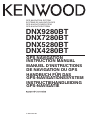 1
1
-
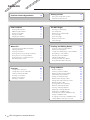 2
2
-
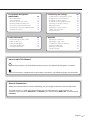 3
3
-
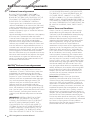 4
4
-
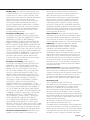 5
5
-
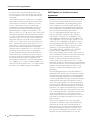 6
6
-
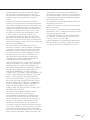 7
7
-
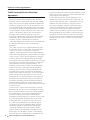 8
8
-
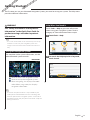 9
9
-
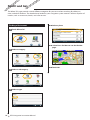 10
10
-
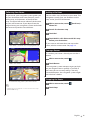 11
11
-
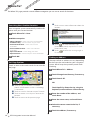 12
12
-
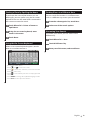 13
13
-
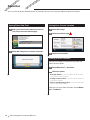 14
14
-
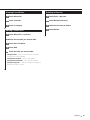 15
15
-
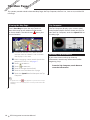 16
16
-
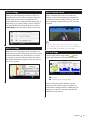 17
17
-
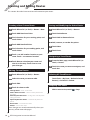 18
18
-
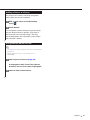 19
19
-
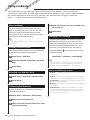 20
20
-
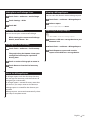 21
21
-
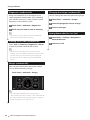 22
22
-
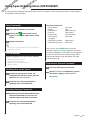 23
23
-
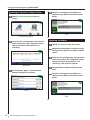 24
24
-
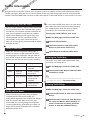 25
25
-
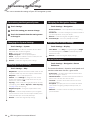 26
26
-
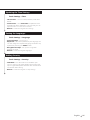 27
27
-
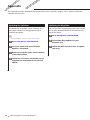 28
28
-
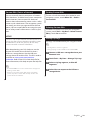 29
29
-
 30
30
-
 31
31
-
 32
32
-
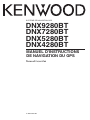 33
33
-
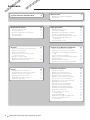 34
34
-
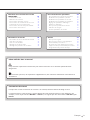 35
35
-
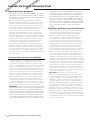 36
36
-
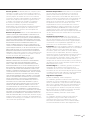 37
37
-
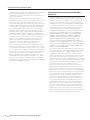 38
38
-
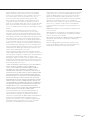 39
39
-
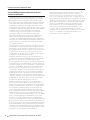 40
40
-
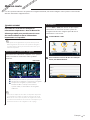 41
41
-
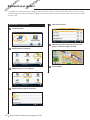 42
42
-
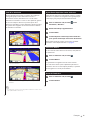 43
43
-
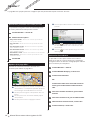 44
44
-
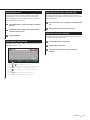 45
45
-
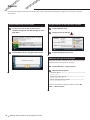 46
46
-
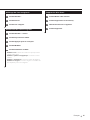 47
47
-
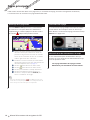 48
48
-
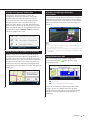 49
49
-
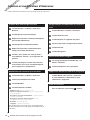 50
50
-
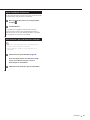 51
51
-
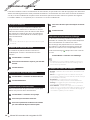 52
52
-
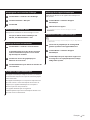 53
53
-
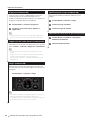 54
54
-
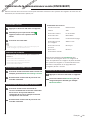 55
55
-
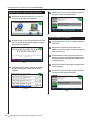 56
56
-
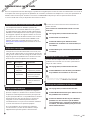 57
57
-
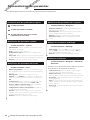 58
58
-
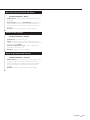 59
59
-
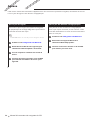 60
60
-
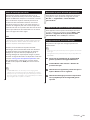 61
61
-
 62
62
-
 63
63
-
 64
64
-
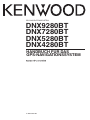 65
65
-
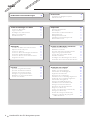 66
66
-
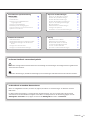 67
67
-
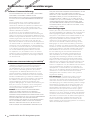 68
68
-
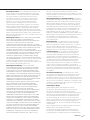 69
69
-
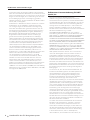 70
70
-
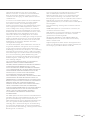 71
71
-
 72
72
-
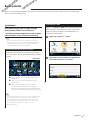 73
73
-
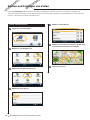 74
74
-
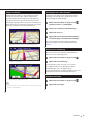 75
75
-
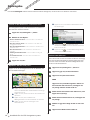 76
76
-
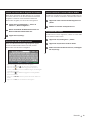 77
77
-
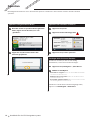 78
78
-
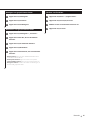 79
79
-
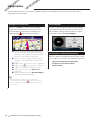 80
80
-
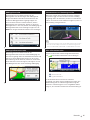 81
81
-
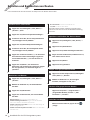 82
82
-
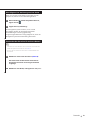 83
83
-
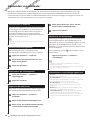 84
84
-
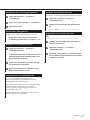 85
85
-
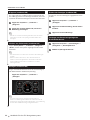 86
86
-
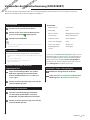 87
87
-
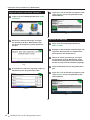 88
88
-
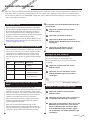 89
89
-
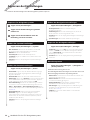 90
90
-
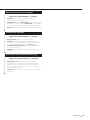 91
91
-
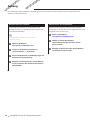 92
92
-
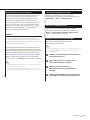 93
93
-
 94
94
-
 95
95
-
 96
96
-
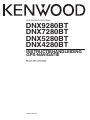 97
97
-
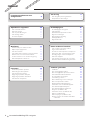 98
98
-
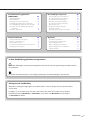 99
99
-
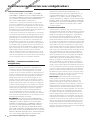 100
100
-
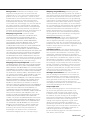 101
101
-
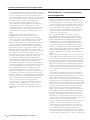 102
102
-
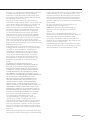 103
103
-
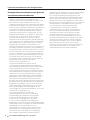 104
104
-
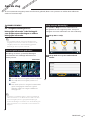 105
105
-
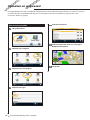 106
106
-
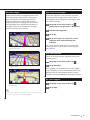 107
107
-
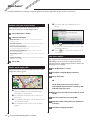 108
108
-
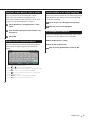 109
109
-
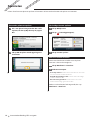 110
110
-
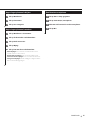 111
111
-
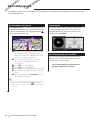 112
112
-
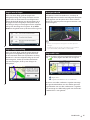 113
113
-
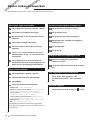 114
114
-
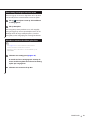 115
115
-
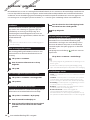 116
116
-
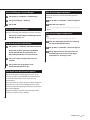 117
117
-
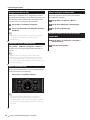 118
118
-
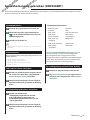 119
119
-
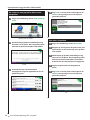 120
120
-
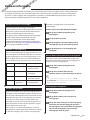 121
121
-
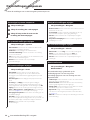 122
122
-
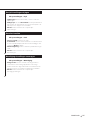 123
123
-
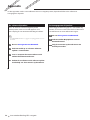 124
124
-
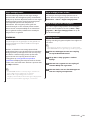 125
125
-
 126
126
-
 127
127
-
 128
128
Mode DNX 4280 BT Benutzerhandbuch
- Kategorie
- Autonavigationssysteme
- Typ
- Benutzerhandbuch
- Dieses Handbuch eignet sich auch für
in anderen Sprachen
- English: Mode DNX 4280 BT User manual
- français: Mode DNX 4280 BT Manuel utilisateur
- Nederlands: Mode DNX 4280 BT Handleiding
Verwandte Artikel
Andere Dokumente
-
Kenwood DNX 9210 BT GPS Navigation System Benutzerhandbuch
-
Volvo 2021 Late Benutzerhandbuch
-
Kenwood DNX 7260 BT GPS Navigation System Benutzerhandbuch
-
Volvo S90 Twin Engine Benutzerhandbuch
-
Kenwood KFC-6972ie Benutzerhandbuch
-
Takara Système de Navigation Schnellstartanleitung
-
Garmin ecoRoute Bedienungsanleitung
-
Kapsys Kapten NG Benutzerhandbuch
-
Bushnell BackTrack HuntTrack Benutzerhandbuch
-
Garmin BMW Motorrad Navigator III Benutzerhandbuch